今回は、記事の中に罫線の表を作る方法をお伝えさせていただきます(^^)
おすすめの方法は次の2つです。
- スプレッドシートに作った表をコピペする。
- プラグインを使って表を作る。
ひとつずつ、ご説明していきますね。
スプレッドシートに作った表をコピペする
まずは、スプレッドシートに作った表をコピペする方法です。
スプレッドシートとはweb上で使えるExcelのようなもので、複数の人数で同じ表を共有したり修正したりできる便利なツールになっています。
利用するためには、Googleアカウントの取得が必要です。
Googleアカウントを持っている方はこちらからスプレッドシートを使うことができます。
使い方は、ほぼExcelと同じです。
まずは
スプレッドシートの中で、お好きな表を作成します。
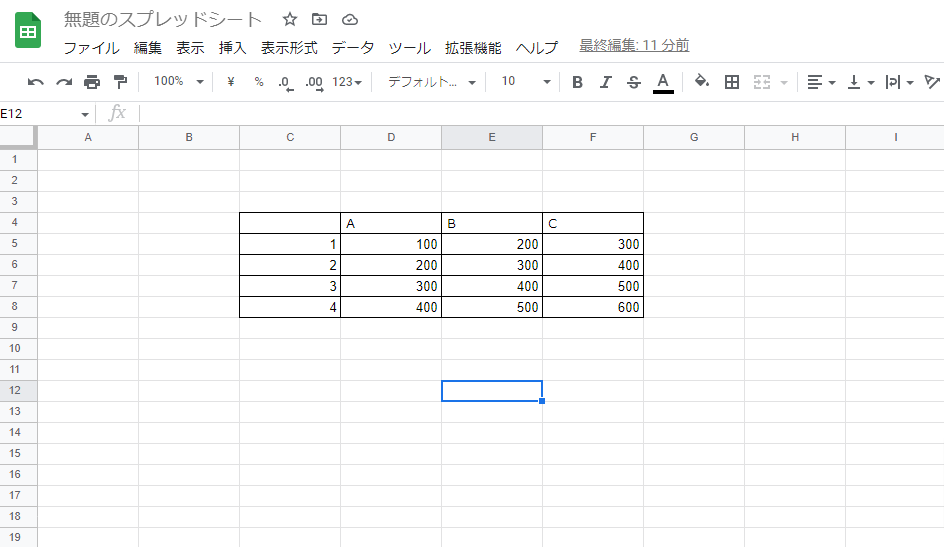
作成した表を選択し、コピーします。
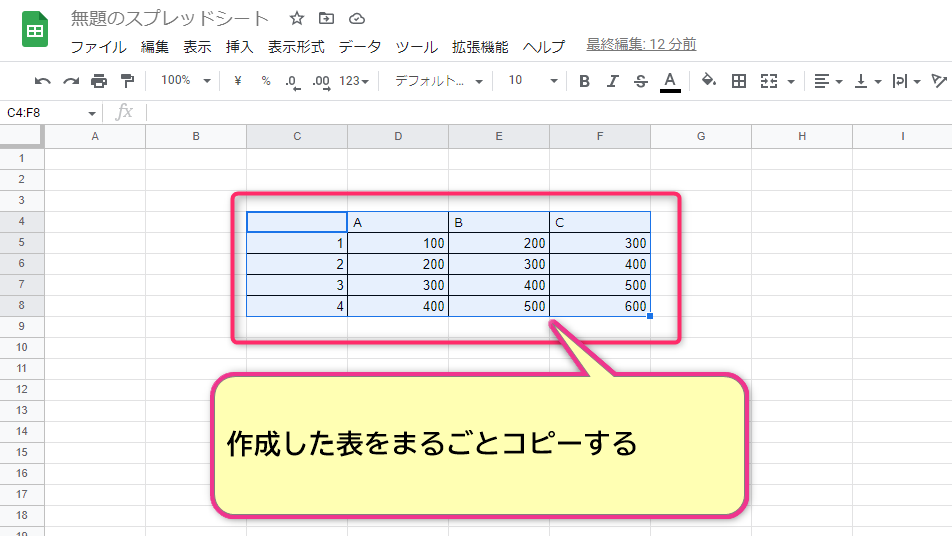
WordPressの方に移動し、先ほどコピーした表を
そのままペーストすればOK!
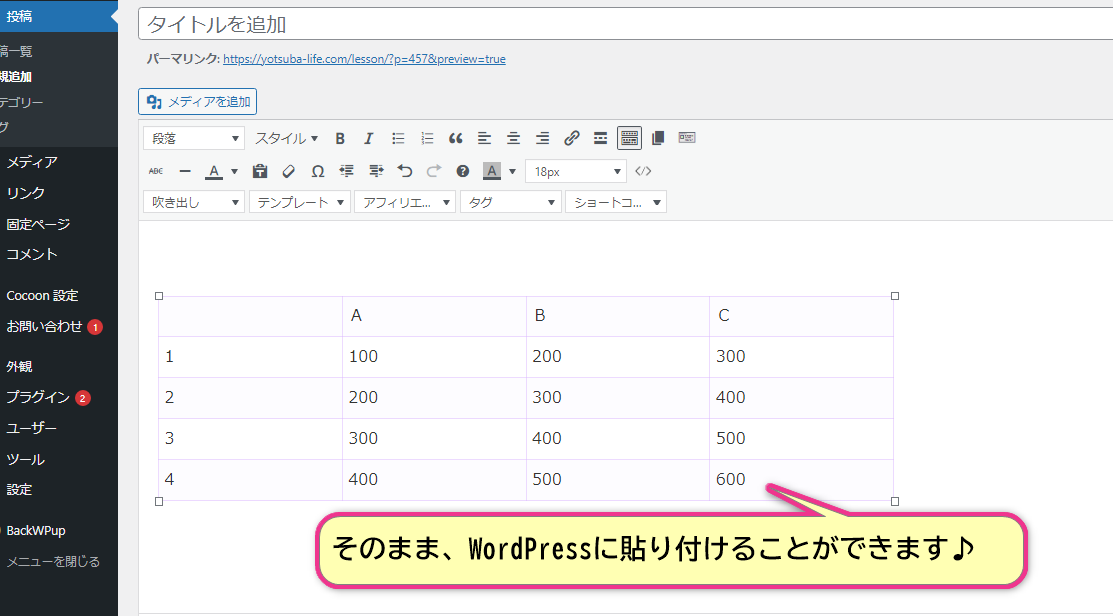
プラグインを使う
次に、プラグインを使って表を作る方法をお伝えします。
「Advanced Editor Tools」というプラグインをインストールしましょう。
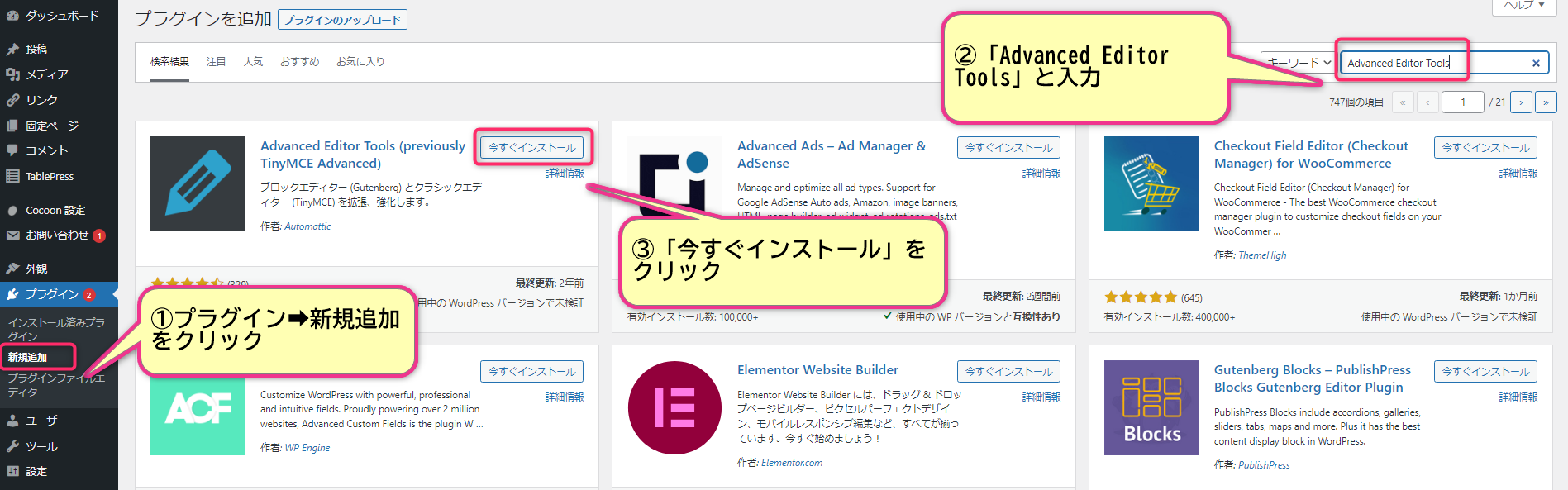
「有効化」をクリック
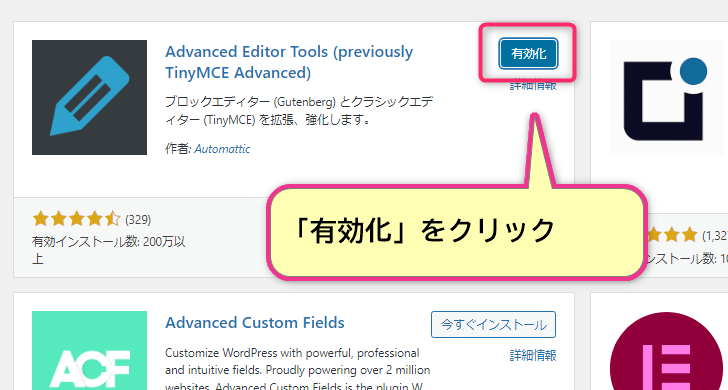
このプラグインを入れると、なぜか
記事投稿画面に表を作るための「テーブル」ボタンが現れます。
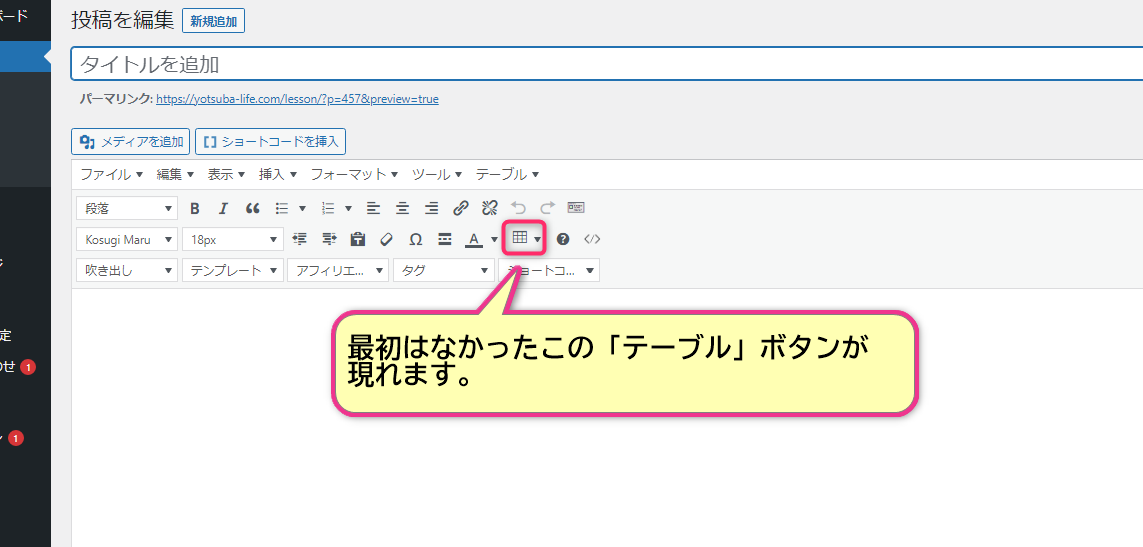
もしもテーブルボタンが現れていない場合は
ダッシュボード➡設定➡Advanced Editor Tools
をクリック
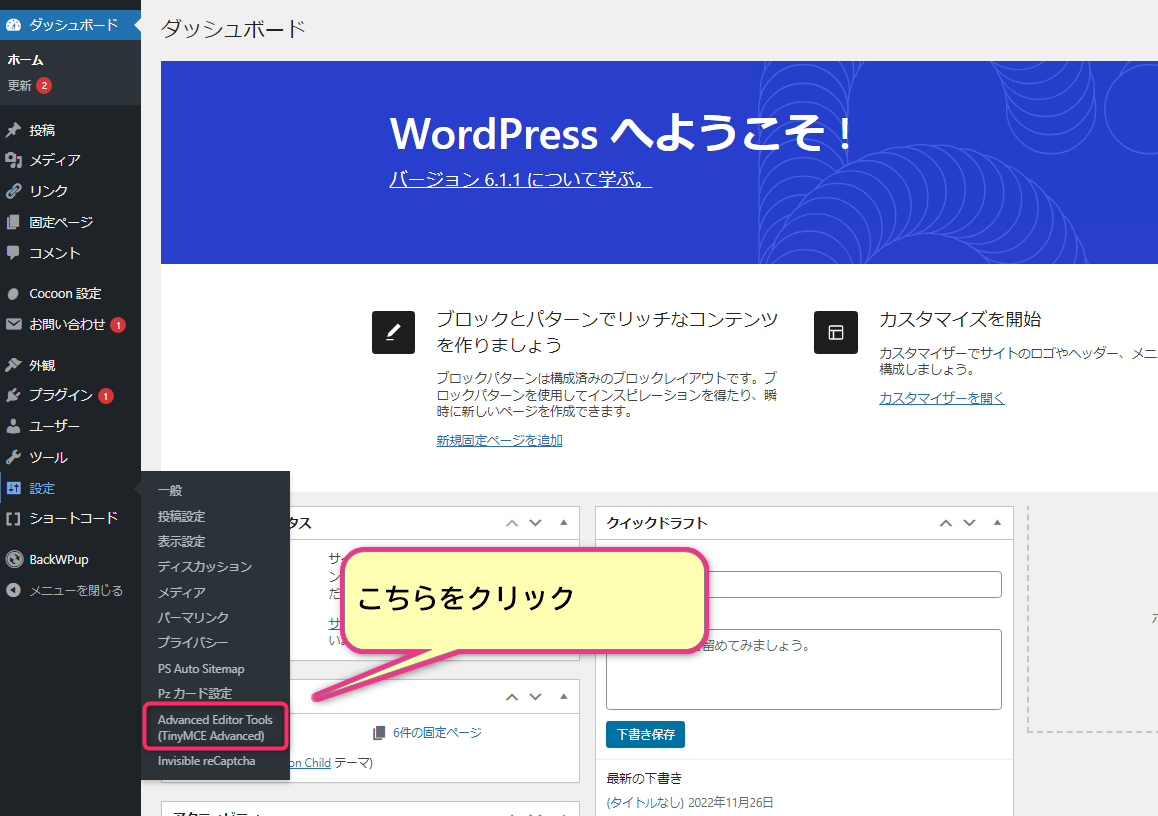
クラシックエディタを使っている方は、「旧エディター」のタブをクリック。
下の一覧から、「テーブル」ボタンをドラッグアンドドロップで上の編集画面へもっていき、画面右下の「変更を保存」という青いボタンをクリックします。
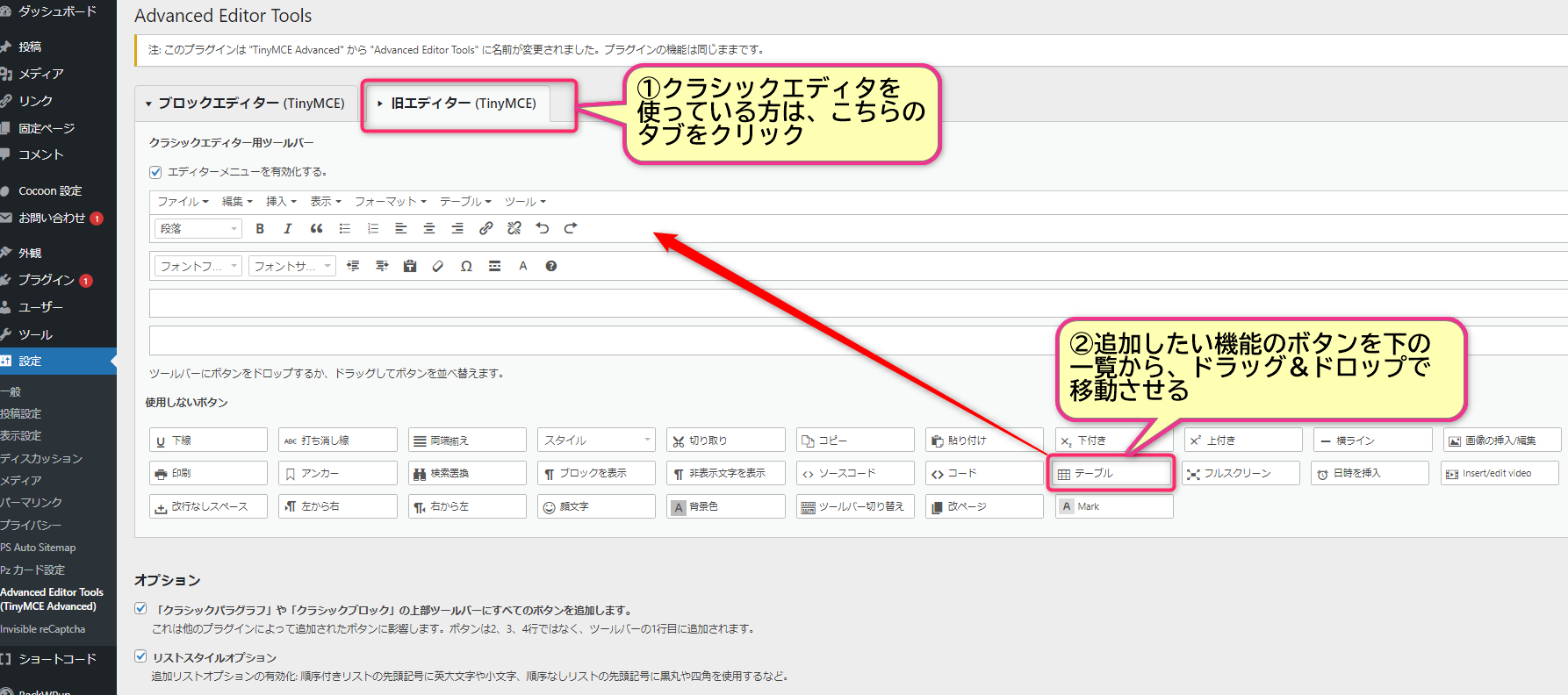
テーブルボタンが追加保存できたところで、記事投稿画面へ移動しましょう♪
テーブルボタンが表示されているので、作りたい表のマスの数のところをクリックすると
簡単に表が作成されます!
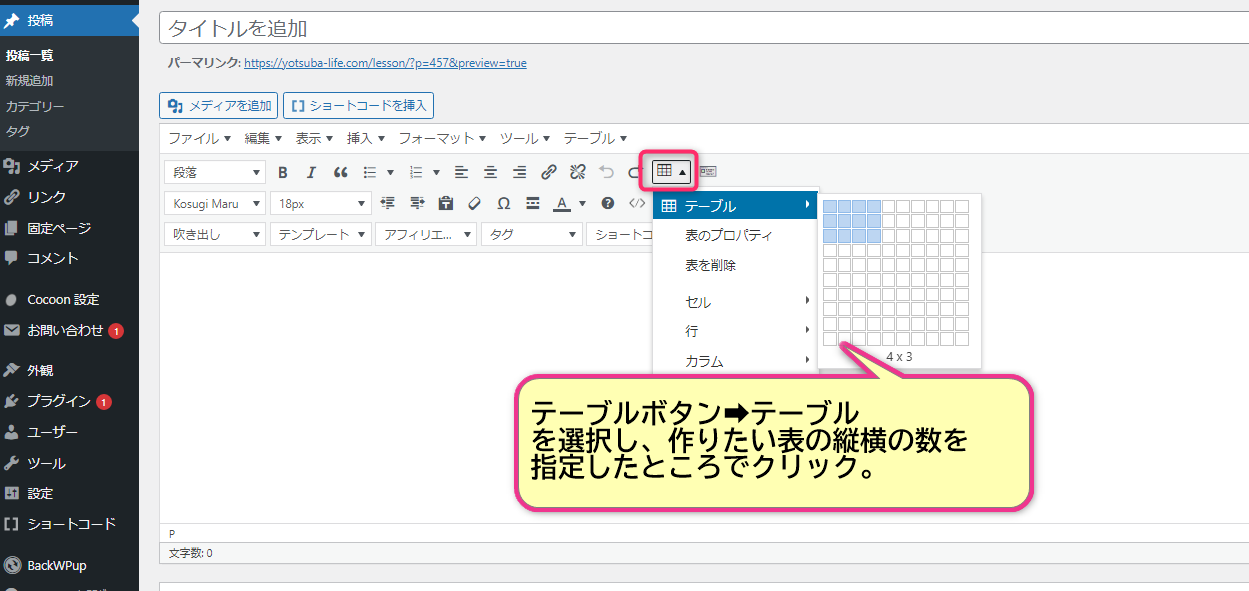
表ができたら、文字を入れていけばOKです♪
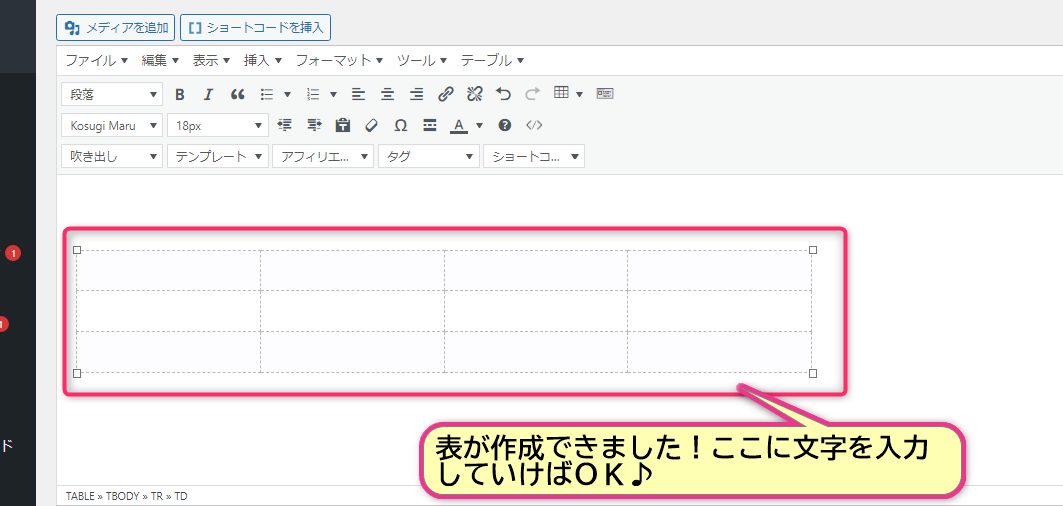

お疲れ様でした✨




コメント